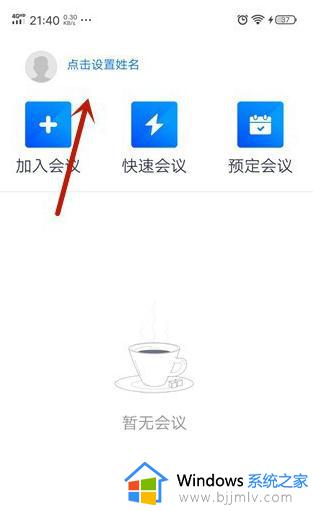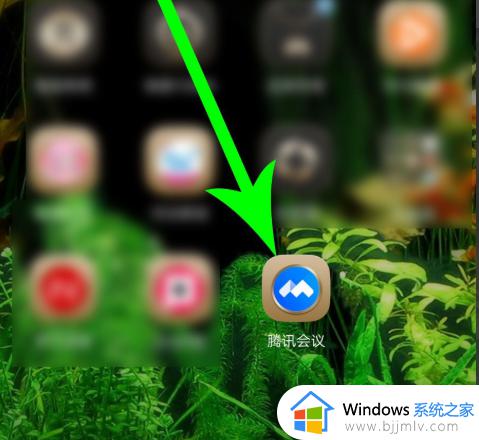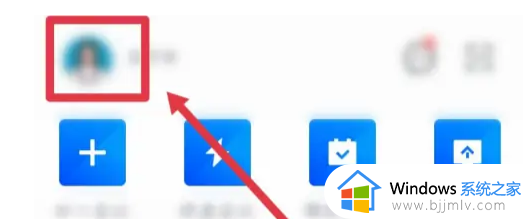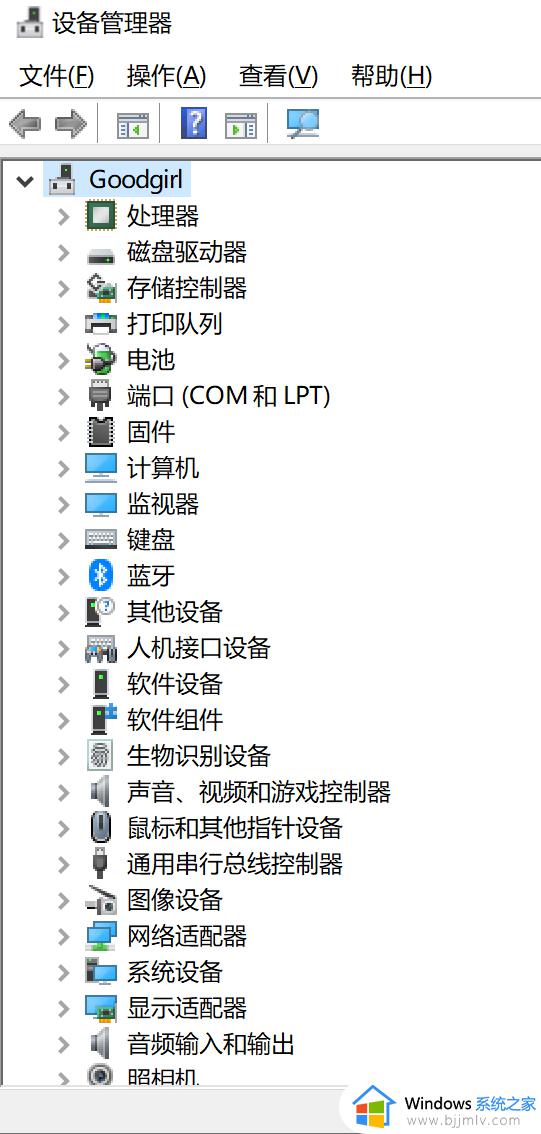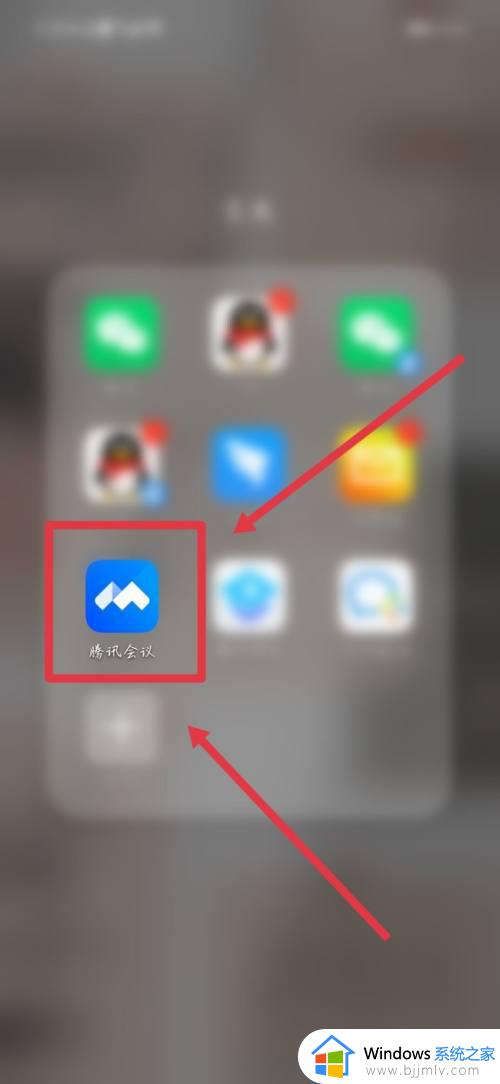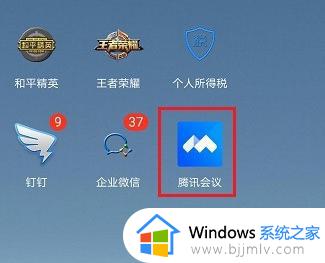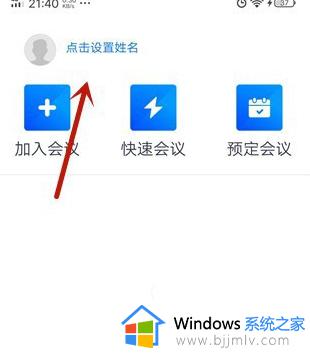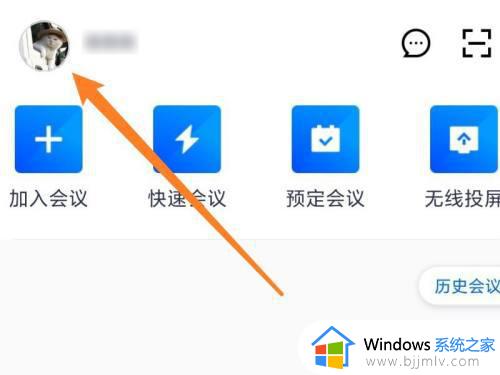腾讯会议怎么换头像图片 腾讯会议如何改头像
腾讯会议是款很不错的办公软件,能够帮助用户们更好的沟通或者学习,但是一些追求个性化的小伙伴,想要给腾讯会议换上自己喜欢的头像图片,却不知道怎么换,针对这个问题,今天就给大家分享一下腾讯会议改头像的详细方法吧。
相关推荐:
腾讯会议怎么换头像图片:
1、打开进入腾讯会议主页面,点击页面左上方位置的【头像】。
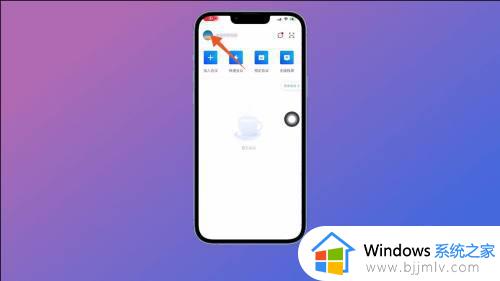
2、进入下一个页面之后,点击页面上方的【头像名字】一栏。
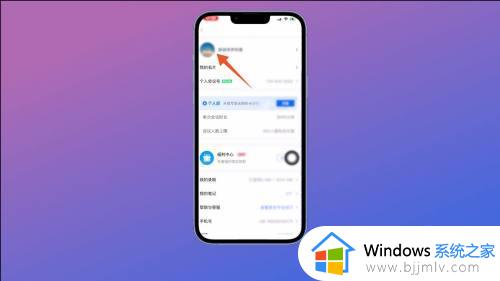
3、把个人资料页面打开之后,点击页面顶部的【头像】这个选项。
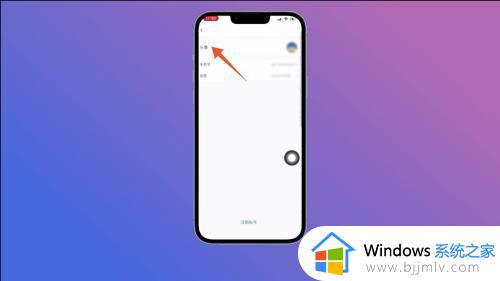
4、进入头像更换页面后,点击页面右上角的【三个小点】图标。
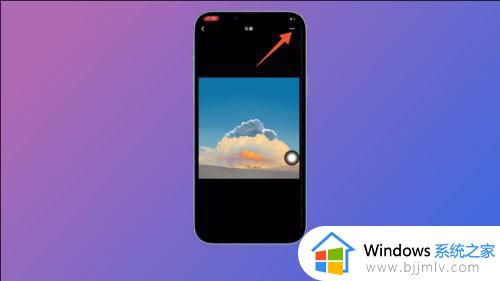
5、在弹出来的窗口中,点击弹窗中的【从手机相册选择】。
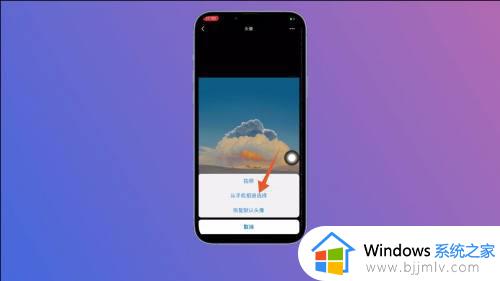
6、把相册页面打开之后,在列表中选择喜欢的【图片】并打开。
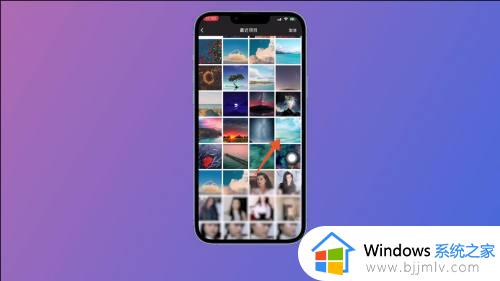
7、调整头像的【尺寸】,点击页面右下角的【完成】按钮,即可成功更换头像。
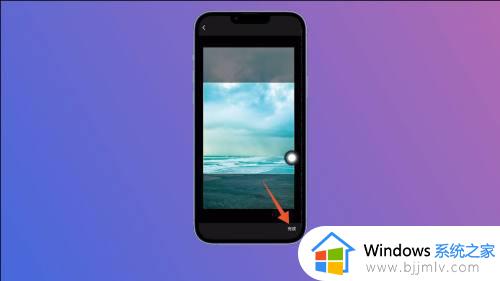
拍摄头像进行更换:
1、更换头像还可以通过拍照的方式,在更换头像的途径中选择【拍照】。
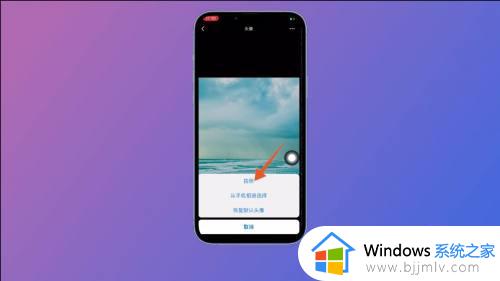
2、进入拍照页面之后,【对准拍摄对象】,点击下方位置的【快门】按钮。
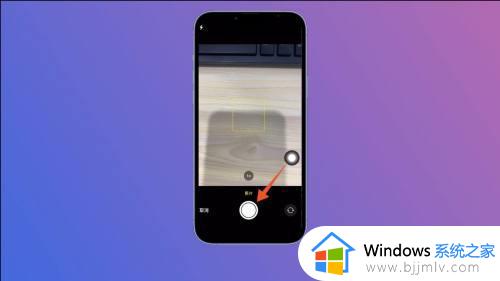
3、将头像拍摄好之后,点击页面右下角位置的【使用照片】,即可成功更换头像。
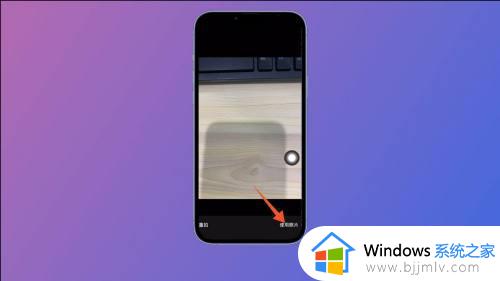
上述就是腾讯会议如何改头像的详细方法就给大家讲解到这里了,如果你也想更改的话,就可以学习上面的方法来进行操作。